현재 시장에 나와 있는 대규모 컴퓨터 브랜드 중 하나는 상당한 수의 사용자를 보유하고 있는 HP입니다. 모든 친구가 HP 컴퓨터를 더 잘 사용할 수 있도록 하고 이러한 HP 사용자가 해결할 수 없는 문제에 직면하여 운영 체제를 다시 설치해야 하는 경우 아래에서 편집기에서 HP win7 시스템 설치 방법을 제공합니다.
1. 초보자 소프트웨어를 다운로드하고(공식 웹사이트 다운로드: http://www.xiaobaixitong.com/) 소프트웨어에 들어가서 win7 시스템을 설치하도록 선택합니다.
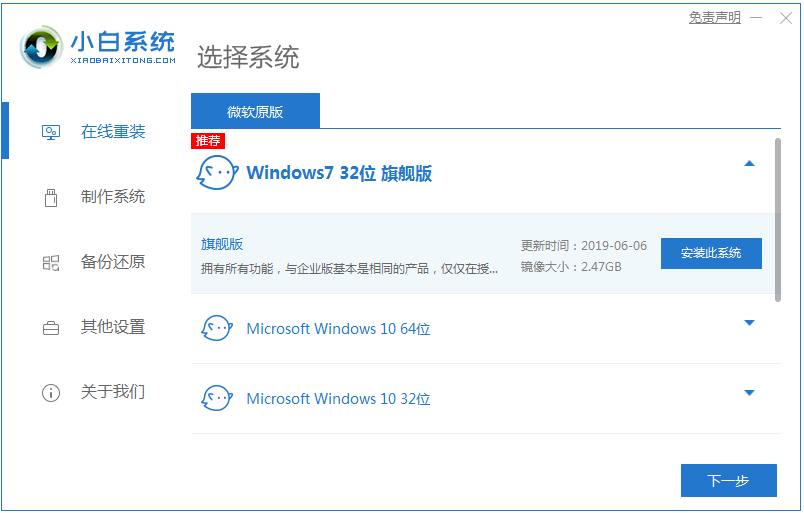
2. 다운로드 속도는 네트워크에 따라 다르므로 인내심을 가지고 기다리시면 됩니다.
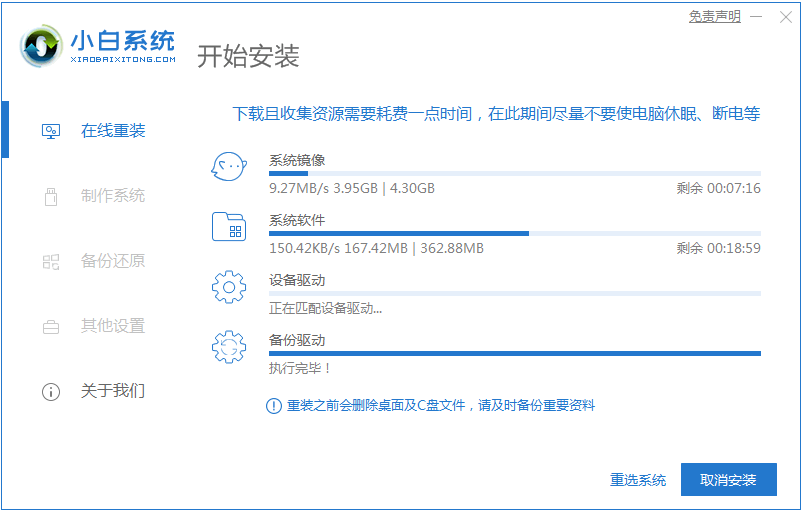
3. 소프트웨어 다운로드가 완료되면 자동으로 배포됩니다. 완료되면 즉시 다시 시작하라는 메시지가 표시됩니다.
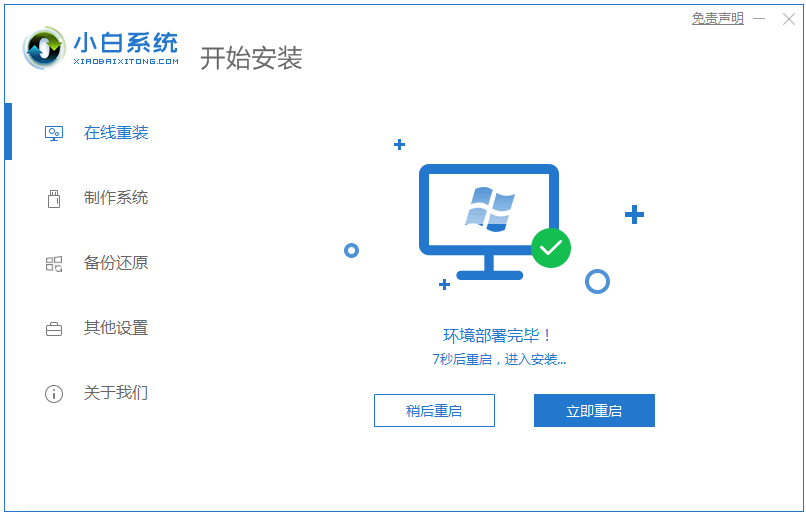
4. 컴퓨터를 다시 시작한 후 시작 메뉴에서 두 번째 XiaoBai -MSDN 온라인 설치 모드 메뉴를 선택하고 Enter를 눌러 들어갑니다.
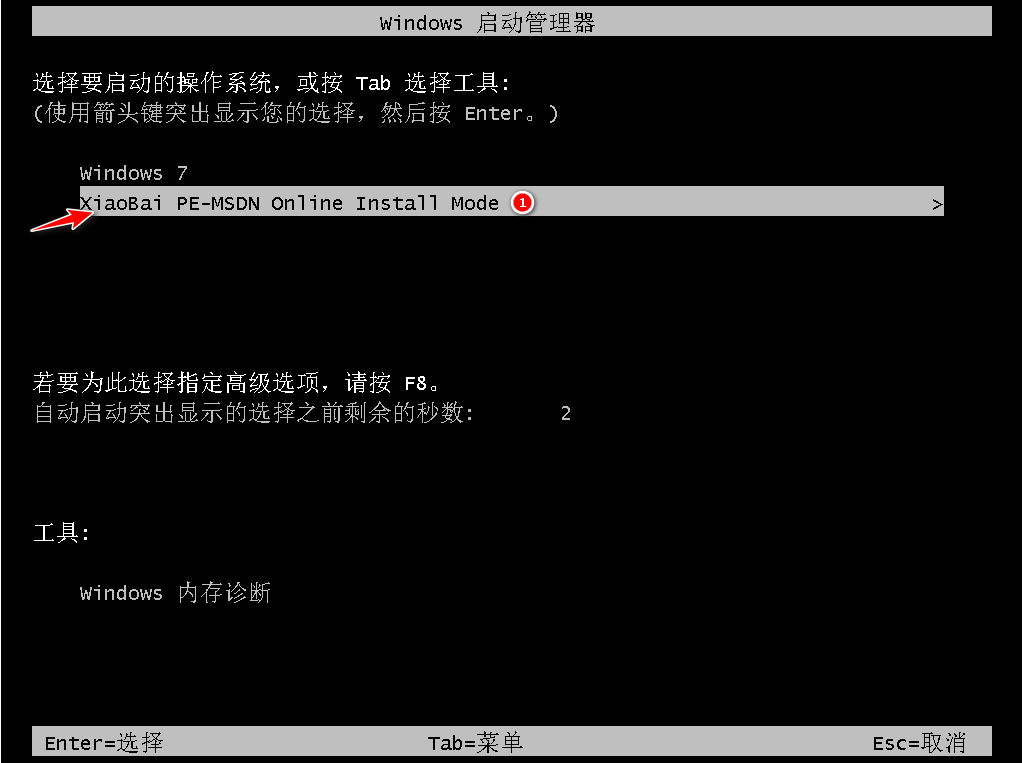
5. PE 시스템에 들어간 후 Xiaobai 설치 도구를 클릭하여 시스템 설치를 계속하세요.
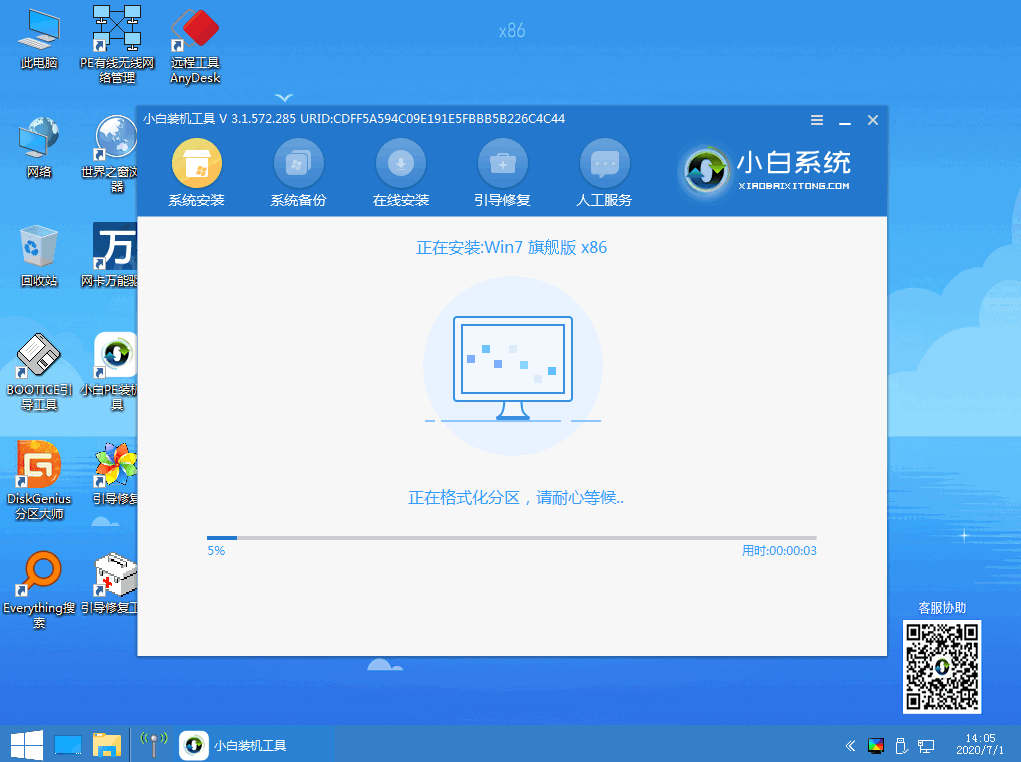
6. 복구 부팅 프롬프트에서 C 드라이브 복구가 기본적으로 선택됩니다.
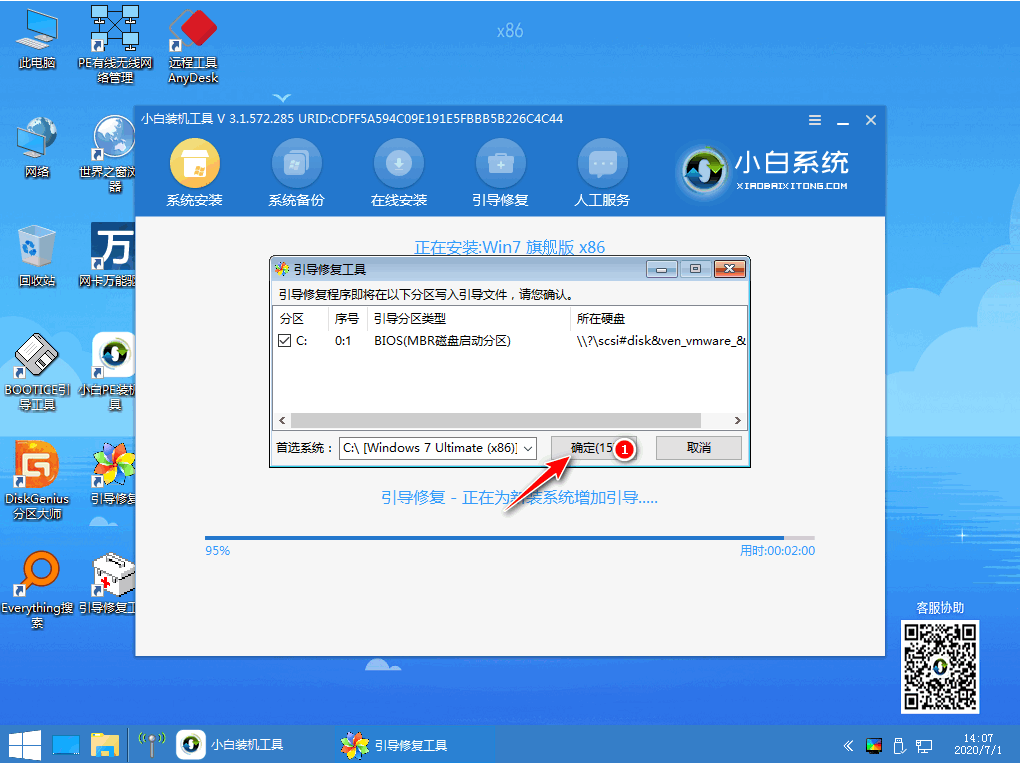
7. 설치가 완료되면 컴퓨터를 정상적으로 다시 시작합니다.
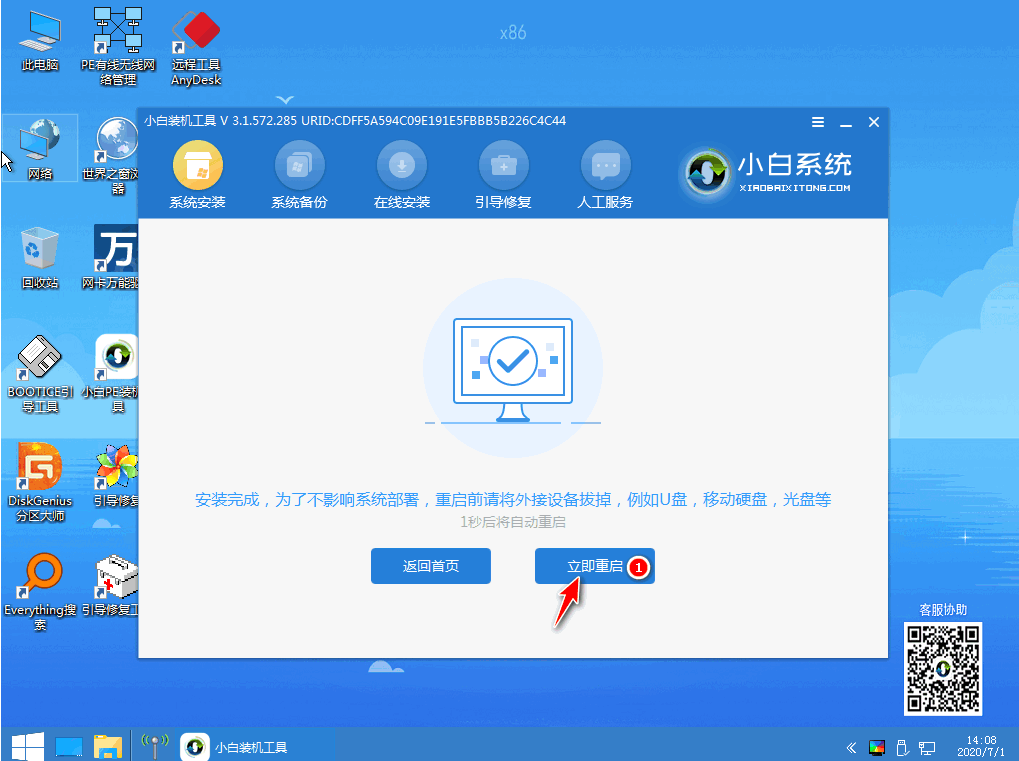
8. 컴퓨터를 다시 시작한 후 시작 메뉴에서 Windows 7 시스템을 선택하여 시스템으로 들어갑니다.
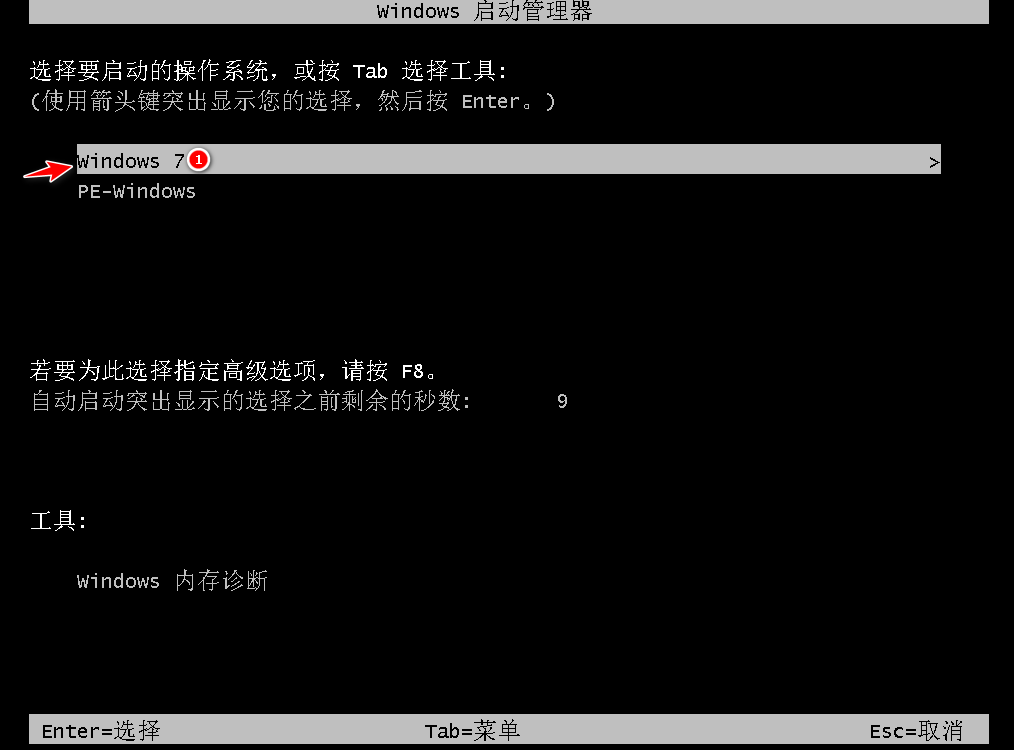
9. 설치가 완료되면 컴퓨터 바탕화면으로 바로 들어갈 수 있습니다.

위는 HP win7 설치 단계입니다. 모든 사람에게 도움이 되기를 바랍니다.
위 내용은 HP 노트북 win7 시스템 설치 단계 튜토리얼의 상세 내용입니다. 자세한 내용은 PHP 중국어 웹사이트의 기타 관련 기사를 참조하세요!